Découvrez comment rationaliser votre montage à l'aide de sous-clips dans cet Adobe Tutoriel vidéo Premiere Pro.
J'utilise des sous-clips dans Adobe Premiere Pro pour rester organisé. Ils me permettent de rapidement référencer extraits sonores d'interviews sans faire la navette dans un long clip brut. Idéalement, je préfère diviser mes interviews en sous-clips dès le début d'un projet . Une fois que je les ai en place, le processus d'édition devient beaucoup plus fluide, surtout si je travaille avec un client ou d'autres éditeurs .
Dans ce tutoriel, je vais vous guider à travers une rapide étape par étape approche de la création de sous-clips .
Étape 1 - Sélectionnez les extraits sonores
La première chose que je dois faire est de sélectionner une séquence sonore. Pour ce faire, je vais charger mon extrait brut d'interview dans le moniteur source. Une fois dans le moniteur source, je vais écouter à mon clip et sélectionnez un extrait sonore . Pour sélectionner un extrait sonore, je placerai simplement Dans et Sortie points dans le moniteur de source. Je suis maintenant prêt à créer mon sous-clip .
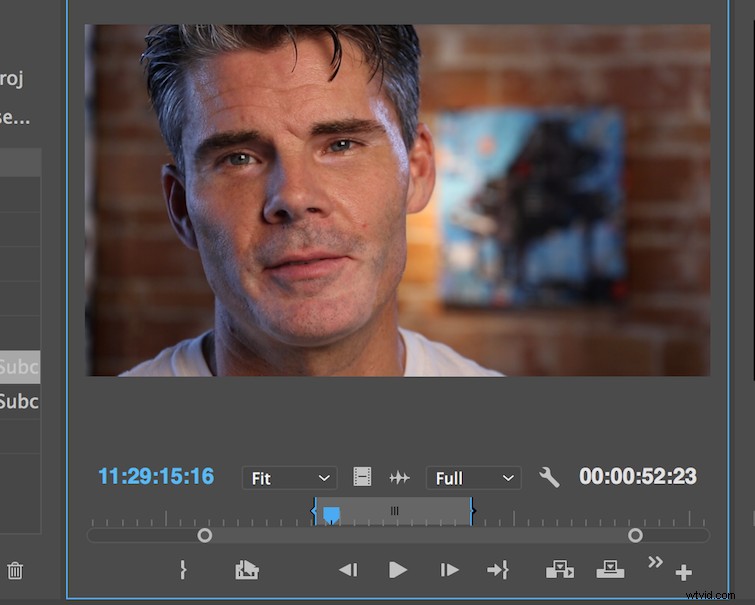
Étape 2 - Créer un sous-clip
Pour créer un sous-clip, je peux contrôler-cliquer sur le moniteur source et sélectionnez Créer un sous-clip. Cela ouvrira une boîte de dialogue cela me permettra de nommer mon sous-clip, ainsi que de spécifier si je souhaite restreindre les limites du sous-clip .
Si je coche cette case, je ne pourrai pas prolonger l'extrait au-delà des limites du sous-clip lorsque j'ai le sous-clip dans la chronologie . (Sachez que vous pouvez également créer sous-clips du panneau de montage .)
Une fois que j'ai terminé mon premier sous-clip, je peux répéter les étapes 1 et 2 pour créer autant de sous-clips que nécessaire . Ensuite, organisons notre projet.
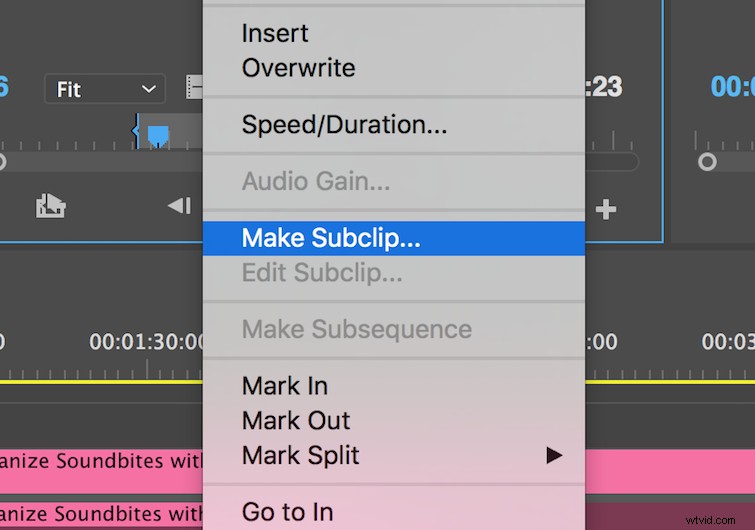
Étape 3 :Organisez-vous
Ma dernière étape consiste à organiser mes sous-clips . Je vais créer un dossier dans mon panneau de projet et le nommer Good Soundbites.
Maintenant, je peux jeter toutes les extraits sonores de mes sous-clips dans le dossier, et alto – je suis organisé. Si vous avez déjà travaillé avec un autre éditeur ou eu un client suspendu à votre épaule, vous savez que ce type d'organisation fait toute la différence.
Même si je reviens à ce projet à une date ultérieure, je pourrai rapidement référer extraits sonores .
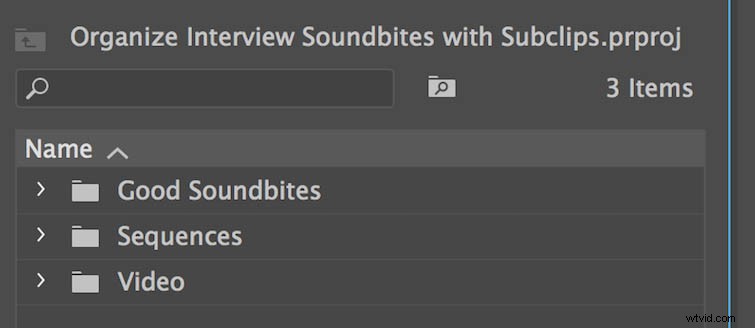
Avez-vous d'autres conseils de rédaction d'entretien ? Faites-le nous savoir dans les commentaires.
